Google 문서에서 서식을 지우는 방법
잡집 / / April 02, 2023

이력서를 작성하거나, 편지를 쓰거나, 프로젝트 제안서를 작성하거나, 단순히 새 문서를 선별하려는 경우 Google 문서도구가 최고의 선택입니다. 다양한 모양과 표를 추가하여 지루한 정보를 보다 보기 쉽게 만드는 데 도움이 되는 다양한 기능을 갖추고 있습니다. 그러나 모든 것이 마음에 들지 않으면 Google 문서에서 서식을 지우는 방법을 배울 수 있습니다. 이 문서는 Google 문서에서 명확한 서식이 의미하는 바를 포함하여 동일한 내용에 중점을 둡니다. 따라서 Google 문서에서 프로젝트 형식을 더 잘 지정하려면 계속 읽으십시오!
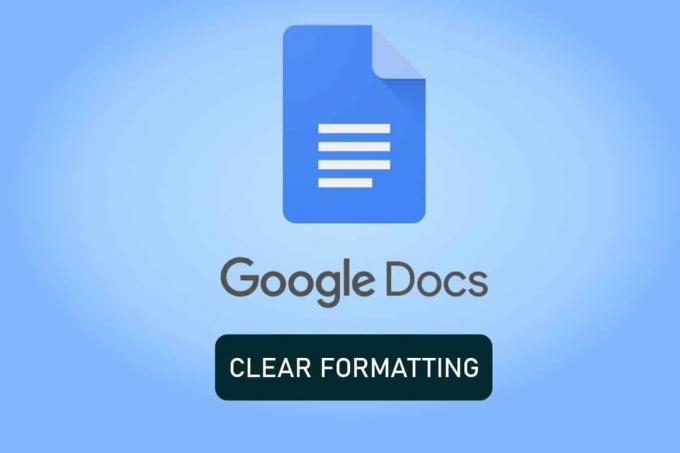
목차
- Google 문서에서 서식을 지우는 방법
- Google 문서에서 서식 지우기는 무엇을 의미합니까?
- Google 문서에서 서식 지우기는 어디에 있습니까?
- Google 문서에서 서식을 지우는 방법은 무엇입니까?
Google 문서에서 서식을 지우는 방법
불필요한 것을 굵게 표시하거나 서식을 잘못 지정하는 경우가 있습니다. 하지만 Google 문서도구에서 모든 것을 다시 작성하는 대신 기본 서식으로 되돌릴 수 있는 방법이 있다고 말하면 어떻게 될까요? 이것이 관심이 있다면 계속해서 읽고 이에 대해 자세히 알아보십시오.
빠른 답변
텍스트를 선택하고 서식 지우기 상황에 맞는 메뉴에서 옵션을 선택합니다.
Google 문서에서 서식 지우기는 무엇을 의미합니까?
계속 진행하기 전에 먼저 G Docs에서 명확한 서식이 무엇을 의미하는지 살펴보겠습니다. 모르는 사람들에게는 모든 것을 의미합니다. 수동으로 수행한 서식이 제거됩니다. 문서에서. 그래서. 귀하의 문서는 글꼴에 적용된 변경 사항, 크기, 굵게 및 기울임꼴. 따라서 기본 G 문서 형식의 텍스트가 남게 됩니다.
또한 읽기: Google 문서도구의 기본 여백은 무엇입니까?
Google 문서에서 서식 지우기는 어디에 있습니까?
생각나는 경우 키보드 단축키 당신을 위해 깨지기 힘든 너트이므로 항상 내장 기능을 신뢰할 수 있습니다. 다음 단계에 따라 G Docs에서 서식 지우기 옵션을 찾을 수 있습니다.
1. 열려 있는 구글 문서.
2. 열기 대상 문서.
3. 다음으로 체재 상단의 도구 모음에서 탭.
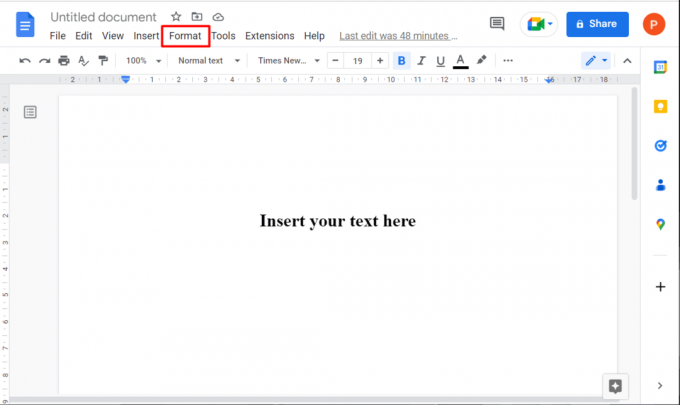
4. 여기에서 서식 지우기 옵션.
메모: 선택한 텍스트를 마우스 오른쪽 버튼으로 클릭하여 컨텍스트 메뉴에서 이 옵션을 볼 수도 있습니다.

또한 읽기: 최고의 30가지 최고의 Google 문서도구 도움말 및 유용한 정보
Google 문서에서 서식을 지우는 방법은 무엇입니까?
이제 Google 문서에서 서식을 지우는 방법부터 시작하겠습니다. 이를 위해 해야 할 일은 다음과 같습니다.
1. 방문하다 구글 문서 웹사이트와 로그인 귀하의 계정에.
2. 를 선택하고 엽니다. 원하는 문서 서식을 제거하려는

3. 특정 항목을 선택하려면 두 번 클릭하십시오. 의 섹션텍스트 서식을 지우려는 항목입니다.
4A. 누르세요 Ctrl + \ 키를 동시에 지우려면 텍스트 서식 선택한 텍스트의
4비. 를 마우스 오른쪽 버튼으로 클릭합니다. 선택한 텍스트 을 클릭하고 서식 지우기 상황에 맞는 메뉴에서 옵션을 선택합니다.
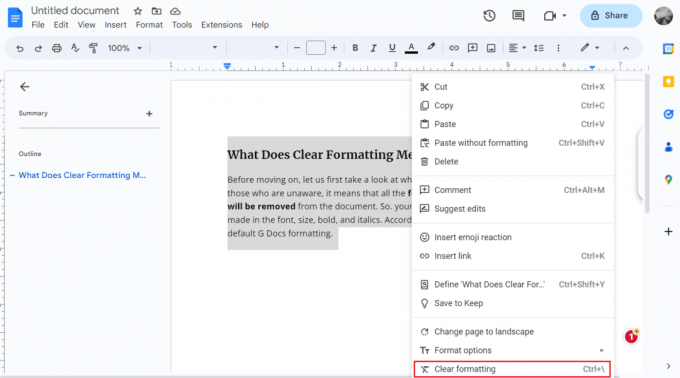
추천:
- 판매하기 전에 iPhone을 초기화하는 방법
- Google 채팅은 안전하고 비공개인가요?
- Google 문서에서 화살표, 위 첨자 및 기호를 추가하는 방법
- Google 문서에서 텍스트에 취소선을 그어주는 방법
그래서, 우리는 당신이 이해 바랍니다 Google 문서에서 서식을 지우는 방법 당신의 원조에 상세한 단계로. 기사를 작성하기를 원하는 다른 주제에 대한 질문이나 제안을 알려주십시오. 우리가 알 수 있도록 아래 댓글 섹션에 남겨주세요.



